Word多个文档合并、拆分和章节分页技巧操作步骤
来源:网络收集 点击: 时间:2024-07-21【导读】:
Word办公对我们的工作有很大的帮助,很多时候我们需要对多个文档进行合并,有时候要进行拆分,甚至还可能进行章节的分页设置。那么如何批量的操作他们呢?这里小编给大家介绍快速的实现文档合并,文档拆分和文档章节的分页的操作技巧和步骤,希望大家能够喜欢!工具/原料more电脑:笔记本或者台式电脑Office Word 2019版本方法/步骤1/3分步阅读


 2/3
2/3

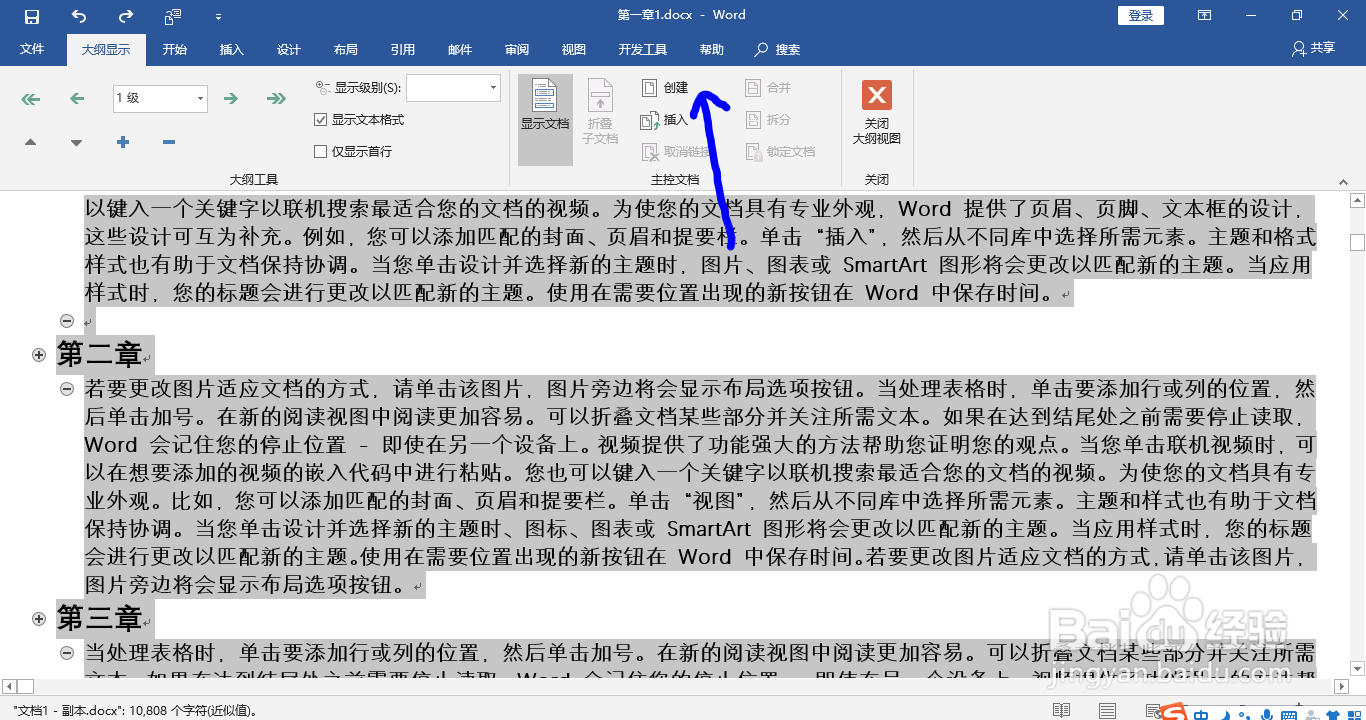
 3/3
3/3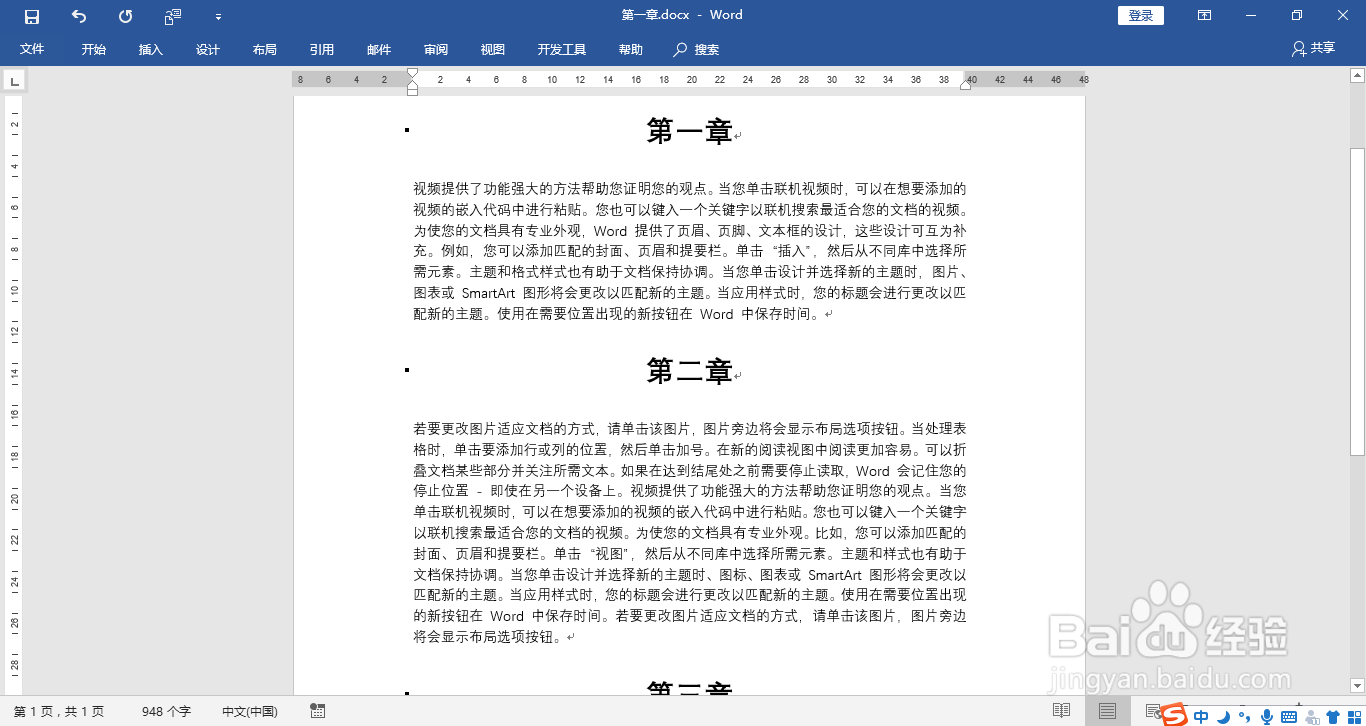

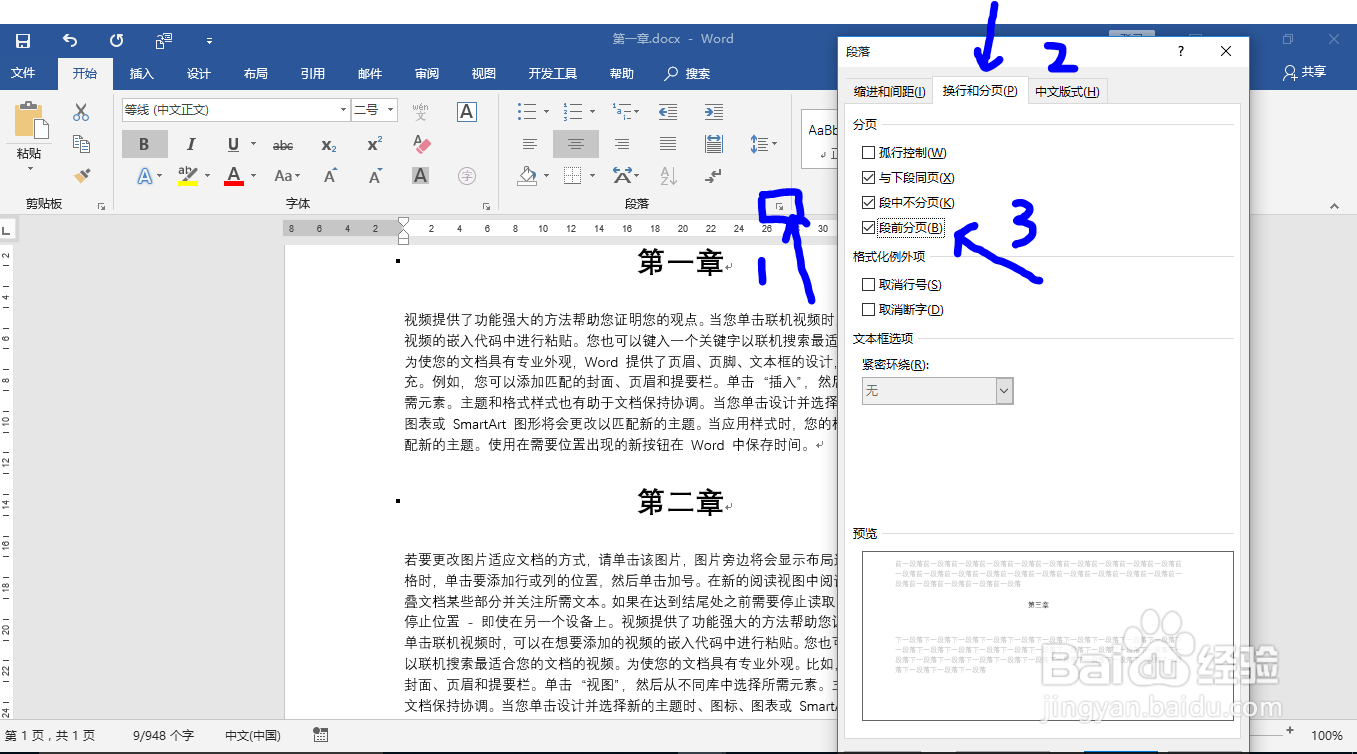
 注意事项
注意事项
第一种:Word多个文档合并
1.如图一所示,三份文档;
2.新建Word文档;
3.在【插入】,点击对象”图标,如图二所示;
4.点击【文件中的文字】,选择这三份文件;
5.点击插入即可,如图四所示效果。



 2/3
2/3第二种:Word文档内容拆分
1.如打印预览图所示的文档,拆分这个文档的三个章节内容;
2.点击【视图】,选择【大纲】;
3.设置标题为一级,其他根据层级依次为2级、3级;
4.全选文本内容,点击【创建】,Ctrl+S保存文件;
5.如图所示,为保存在电脑桌面的原文件和三份拆分文件。


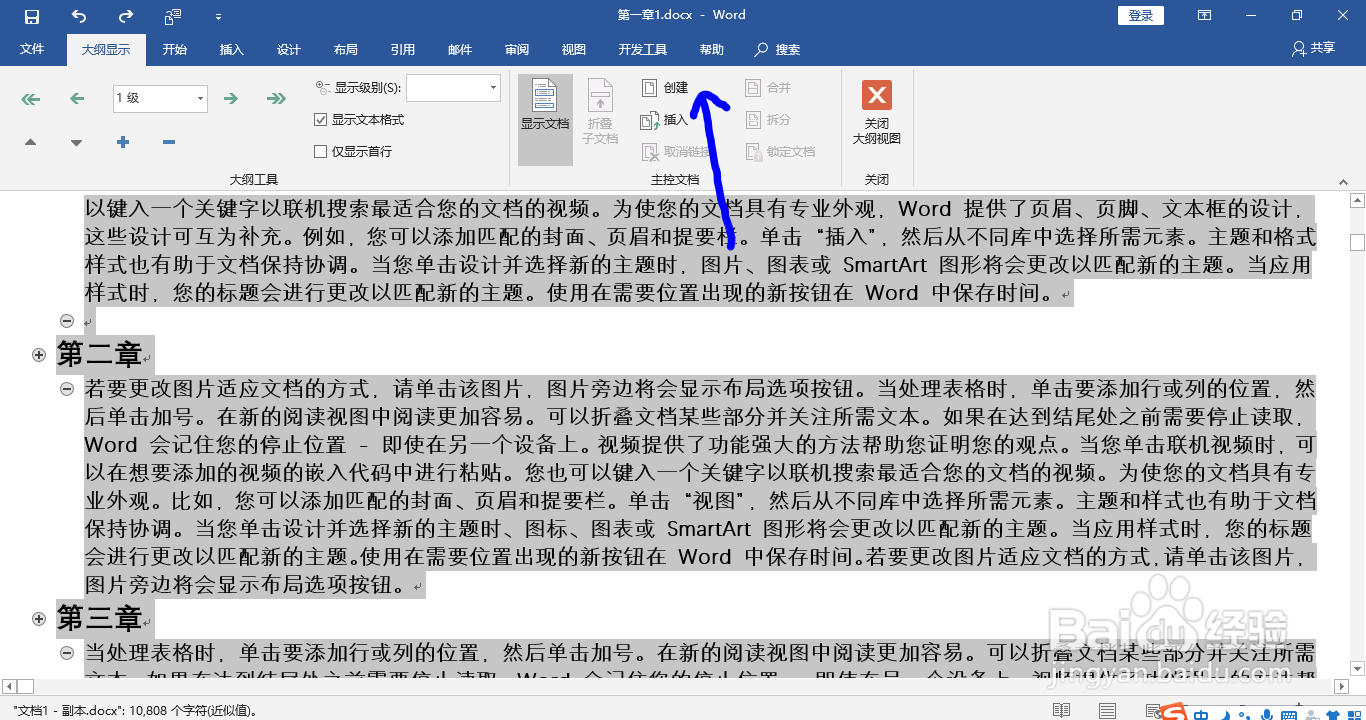
 3/3
3/3第三种:Word文档章节分页
1.如图所示有三个章节内容,需要实现章节分页;
2.点击【开始】-【编辑】-选择】,选择“选中格式相识的文本”;
3.如图所示,每一章节的标题都被选中了;
4.依次点击【开始】中的段落栏右下箭头,点击【换行和分页】选项;
5.勾选【分页】中的“段前分页,点击“确定”即可。
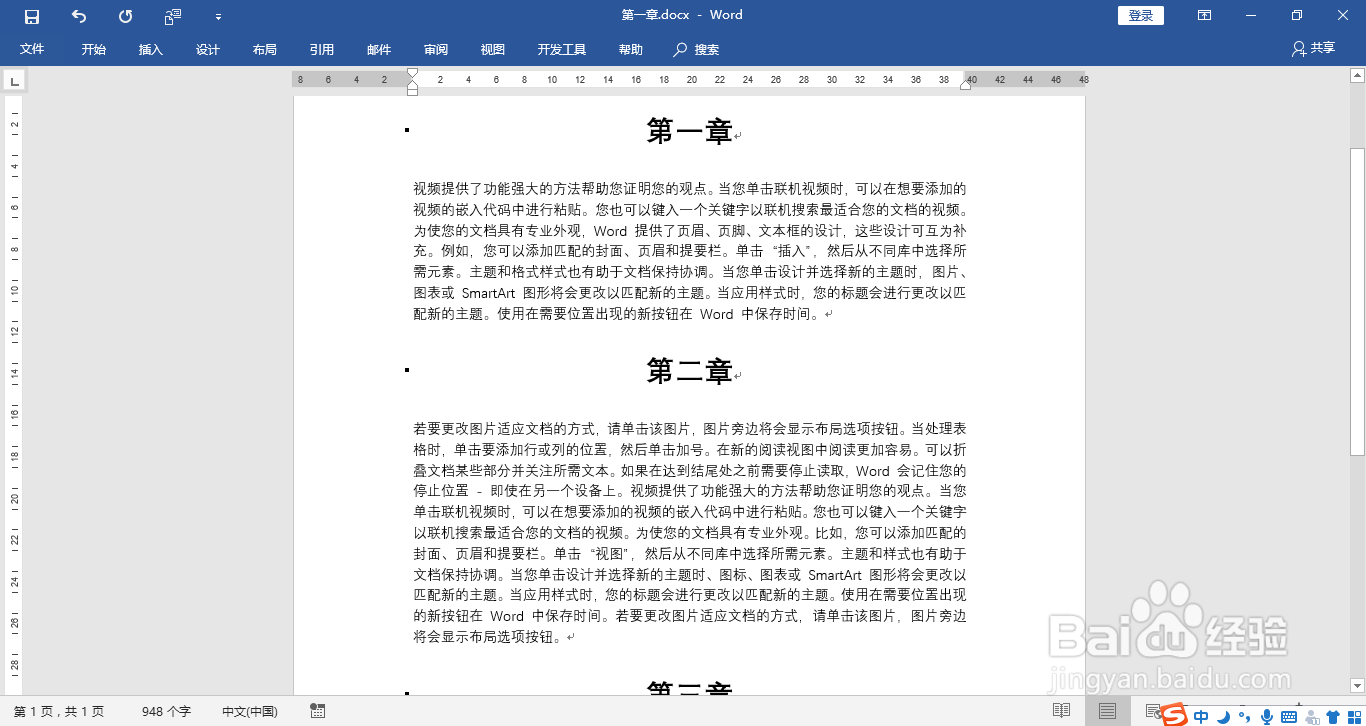

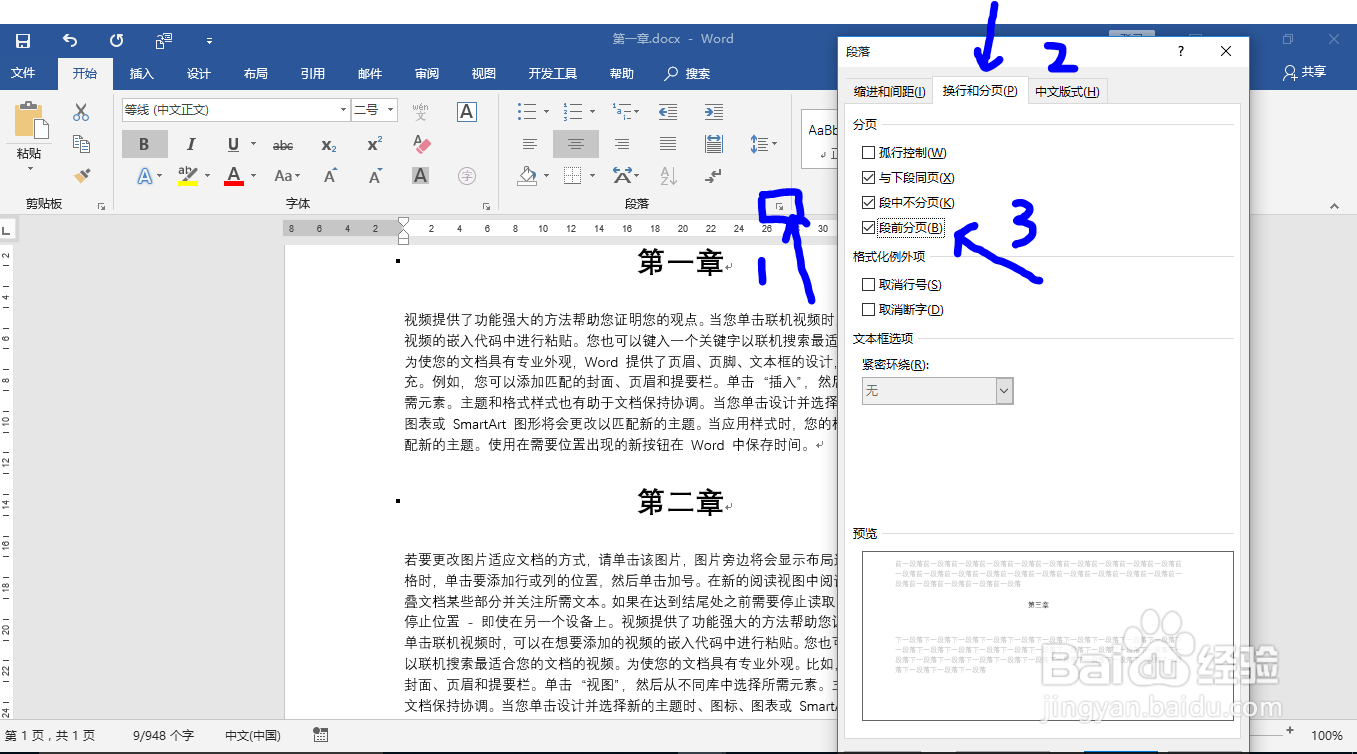
 注意事项
注意事项如果觉得本篇经验帮到了您,还望不吝点赞投票予以支持!
WORD文档合并WORD文档拆分WORD章节分页文档合并、拆分文档章节分页版权声明:
1、本文系转载,版权归原作者所有,旨在传递信息,不代表看本站的观点和立场。
2、本站仅提供信息发布平台,不承担相关法律责任。
3、若侵犯您的版权或隐私,请联系本站管理员删除。
4、文章链接:http://www.ff371.cn/art_982828.html
上一篇:网络离婚证怎么办理?
下一篇:华为nova10怎样使用拼图功能
 订阅
订阅